Windows 系统后台性能监控,邮件预警配置
windows 系统 进行日常运维时,后台各项数据监控 均需要配置预警,在不引用第三方工具的情况下,本配置方案占用资源少,可移植性强。
首先说明原理,该配置预警需要用到 windows系统自带的 性能监控器 和 任务计划,通过 性能监控器 配置监控逻辑,触发任务计划来运行指定程序,实现 自动邮件预警 / 执行特定程序;本配置方案使用 免费工具 SmtpMailSender 来配置实现自动发送特殊邮件给指定邮箱。
SmtpMailSender 获取方式如下:
1、进入官网链接:https://www.haztek-software.com/applications/smtp-mail-sender
2、直接点击Download,跳转到下载界面,下载工具
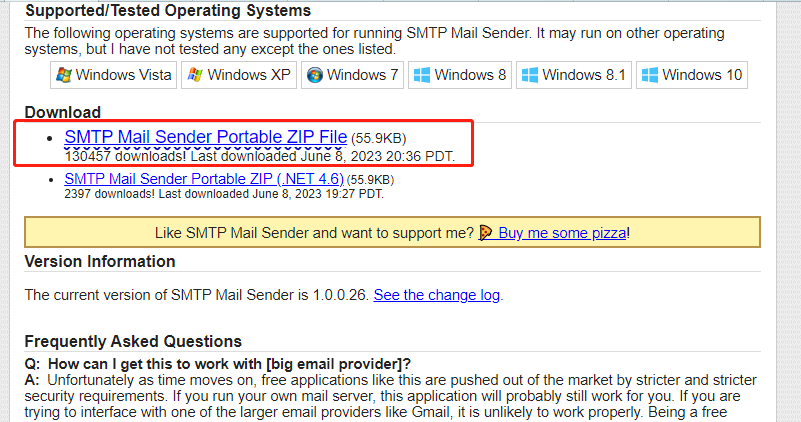
3、下载后解压至本地,双击SMTPMailSender.exe启动并初始化,初始化以QQ邮箱为例,输入邮箱端口及地址,对应邮箱名称和三方授权码(部分邮箱为登录密码)
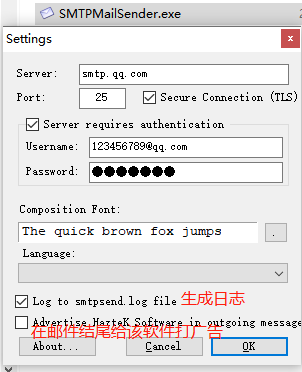
维护完成后生成的配置文件为 config.conf,可后续修改邮箱配置信息
4、验证配置结果,打开SMTPMailSender.exe,输入测试信息后发送邮件,如果接收成功则代表验证成功,同时生成smtpsend.log 日志文件
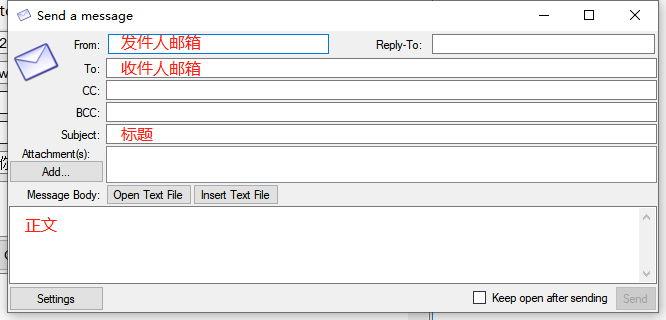
5、配置一键发送脚本
在根目录创建 文本文件,双击该文本文件,输入以下脚本(以E盘目录为例):
E:
cd E:\SMTPMailSender
smtpmailsender.exe -f "发件人邮箱" -t "收件人邮箱" -s "邮件标题" -b "邮件正文内容" -send
保存后将该文本文件另存为 XXX.cmd格式,同时编码设置为 ANSI(否则中文乱码)
6、右键我的电脑,点击“管理”,打开 系统工具 --> 任务计划程序 --> 任务计划程序库
右键 任务计划程序库 创建任务:
1.在名称选项卡,维护名称;
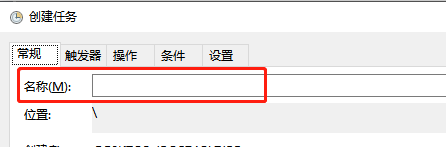
2.在操作选项卡,按“新建”按钮,选择“启动程序”,然后下面按浏览按钮,找到刚才保存好的 XXX.cmd 文件。注意一定要在下面的“起始于”文本框中输入保存上面这个文件的绝对路径,例如:E:\smtpmailsender\XXX.cmd
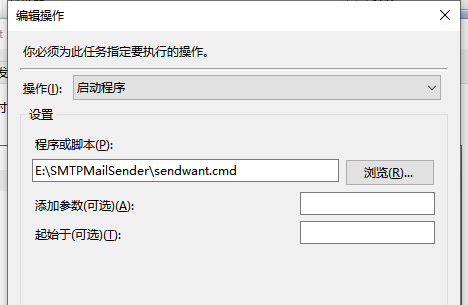
3.然后全部保存,此时任务计划设置完成。
7、同样是右键我的电脑,点击“管理”,打开 系统工具 --> 性能 --> 数据收集器集 --> 用户定义
1.右键 用户定义 新建 数据收集器集,选择手工创建,勾选 性能计数器警报;
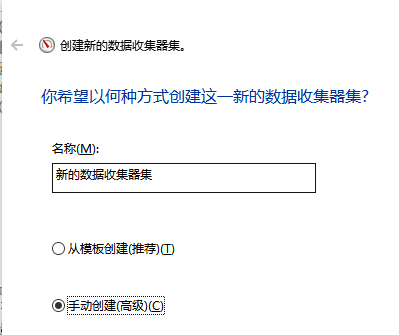

2.添加预警条件,比如按磁盘空间大小预警,则选择LogicalDisk --> % Free Space ,勾选下面需要设置的实例后,点击 添加
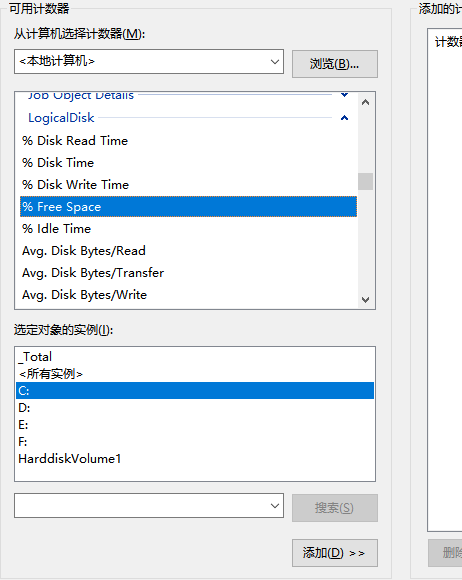
3.保存后设置警报条件,例如 如图 小于30% 报警,然后点击完成。
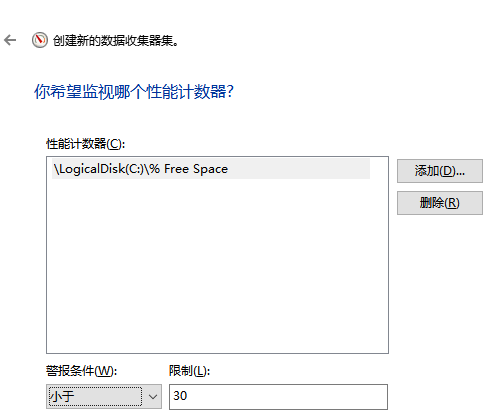
8、完成后右键刚新建的 “新的数据收集器集”,点击 新建-->数据收集器,设置名称,并勾选 性能计数器警报
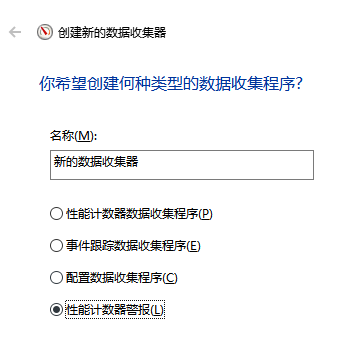
9、同 7.2方式设置预警,勾选 打开该数据收集器的属性,点击完成
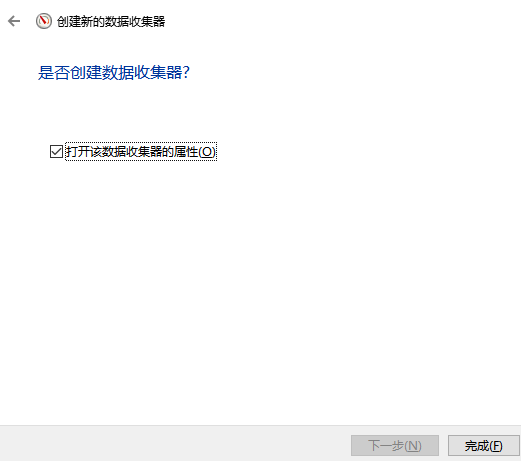
10、警报选项卡下,同 7.2方式设置预警
1.设置预警执行间隔
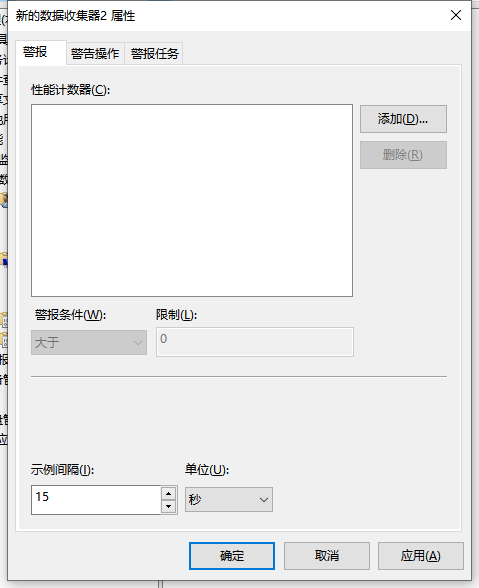
2.警告操作选项卡下,勾选刚刚配置的数据收集器集
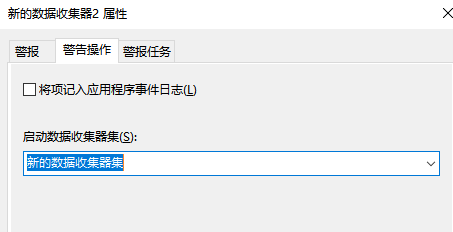
3.警告任务选项卡下,设置任务名称与6.1 维护任务名称相同,点击确定
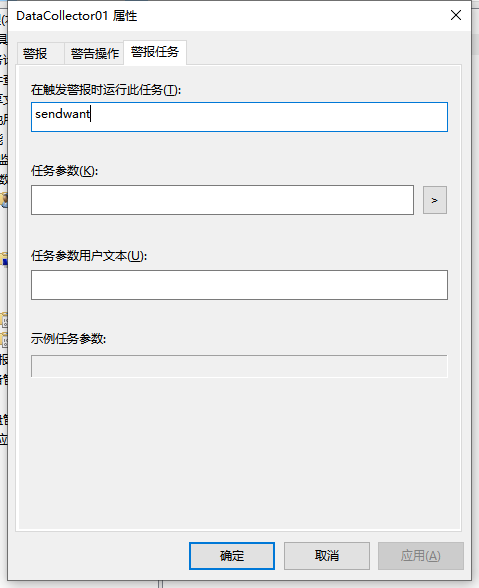
11、最后,点击设置的 数据收集器集,点击数据收集器集,即可实现自动邮件预警。
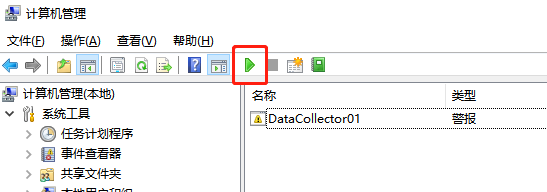



 浙公网安备 33010602011771号
浙公网安备 33010602011771号